İçindekiler

Üzerinde çalıştığınız silinmiş bir metni geri alabilir veya Ctrl ve Z tuşlarına aynı anda basarak geçmiş işlemlerinizi geri alabilirsiniz.
Ctrl + Z klavye kısayolunu kullanarak silme işlemini geri alamazsanız, klasöre sağ tıklayıp "Silmeyi geri al" seçeneğini seçebilirsiniz.
Özellikle materyal üzerinde uzun süredir çalışıyorsanız, önemli metin ve verileri kaybetmek can sıkıcı olabilir. Neyse ki, Windows'ta silinmiş bir metni geri almanıza olanak tanıyan birçok araç ve özellik bulunmaktadır. Birkaç saniye içinde kaybolan içeriği kurtarabilir ve projeniz üzerinde çalışmaya devam edebilirsiniz. Silinen metin geri yüklenebildiği için önemli bilgileri kaybetme konusunda bir daha endişelenmenize gerek kalmayacak.
Veri Kurtarma Yazılımıyla Silinen Metin Dosyalarını Geri Alma
Metin dosyasını mı kaybettiniz? Endişelenmeyin. Metni sildiğinizde kullandığı alan serbest kalır ve kullanıcı artık metni alamayabilir. Bu yalnızca erişim yolunun yüzey bilgilerini kaldırır. Aynı yerdeki yeni veriler kalıcı olarak üzerine yazana kadar gerçekten diskte kalır. Böylece, üzerine yeni veri yazılmadığı sürece metin dosyasını başarıyla geri yükleyebilirsiniz .
Silinen metin dosyalarını kurtarmak, kurtarma yazılımı kullanılırken yalnızca birkaç tıklama gerektirir. EaseUS Data Recovery Wizard Pro'yu kullanmanızı öneririm. Bu ücretsiz veri kurtarma programı, basit ve hızlı veri kurtarma seçenekleri sunar.
- Cihazlar: Sabit disk, RAID, SSD, USB, SD kart, PC/dizüstü bilgisayar vb.
- İşletim Sistemi: Windows Server2019/2016/2012/2008/2003, Windows 10/8.1/8/7/Vista/XP.
- Dosya Türleri: Sıkıştırılmış dosyalar, e-postalar, belgeler, ses, filmler ve fotoğraf kurtarma dahil her türlü kayıp dosyayı destekler.
EaseUS Data Recovery Wizard Pro'nun yardımıyla PC'de silinen metni nasıl kurtaracağınıza ilişkin adımlar şunlardır:
Adım 1. Tam dosya konumunu seçin ve ardından devam etmek için "Tara" düğmesine tıklayın.

2. Adım. İşlem sonrasında sol paneldeki “Silinen Dosyalar” ve “Diğer Kayıp Dosyalar” klasörlerini seçin. Daha sonra "Filtre" özelliğini uygulayabilir veya silinen dosyaları bulmak için "Dosya veya klasörleri ara" düğmesini tıklayabilirsiniz.

3. Adım. "Kurtar" düğmesini tıklayın ve geri yüklenen dosyaları kaydedin; ideal olarak orijinalinden farklı olmalıdır.

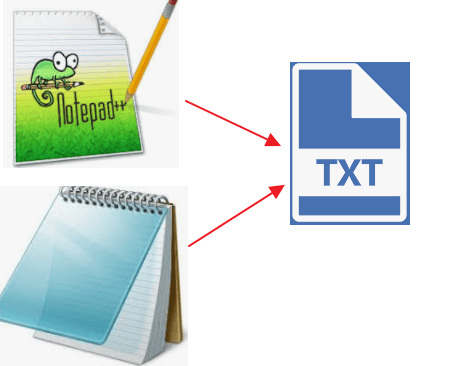
Windows 11/10'da Kaydedilmemiş Not Defteri (TXT) Dosyaları Nasıl Kurtarılır
Bu kılavuzla Windows'ta kaydedilmemiş Not Defteri'ni kurtarabilirsiniz. Kaydedilmemiş veya silinmiş TXT dosyalarının nasıl kurtarılacağı ayrıntılı olarak açıklanmaktadır. Daha fazlasını okuyun >>
Bu aracı yararlı buluyorsanız, bu ortak zorluğun üstesinden gelmelerine yardımcı olmak için lütfen onu sosyal medyada başkalarıyla paylaşın.
Metin Silme İşlemini Geri Almak için Ctrl+Z Tuşlarına basın
Üçüncü taraf yazılımı olmadan silme işlemini geri almak istiyorsanız sorun yoktur. Klavyenizde Ctrl+Z tuşlarına basarak metin dosyalarının silinmesini geri alabilirsiniz.
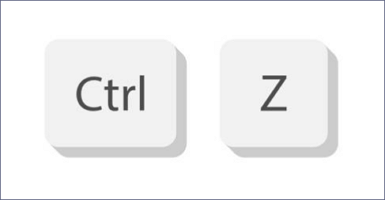
Bilgisayarınızdaki Sil düğmesine bastıktan sonra silinen metni kurtarmak için bunu deneyebilirsiniz.
Windows'tan istemeden sildiğiniz yazılı içeriği geri almak istiyorsanız, Microsoft Word, Excel, PowerPoint vb. programın sol üst kısmındaki araç çubuğundaki "Geri Al" düğmesini tıklayın.
- Dikkat
- Kaydet'i tıklatıp belgeden çıktıktan sonra bazı eylemler geri alınamaz hale gelir ve Geri Al belleği kaybolur. Dosyanın yedek kopyası olmadan değişiklikleri geri almak mümkün değildir.
Silinen Metni Komut İstemi Aracılığıyla Geri Yükleme
Cihazınızın otomatik kurtarma özelliği varsa, erişilemeyen dosyaları kurtarmak için teknik bilgi birikimi gereklidir. Txt dosyalarını kurtarmak için geçici dosyaları kurtarabilirsiniz .
Adım 1. Başlat menüsünü açmak için "Windows" düğmesine basın.
2. Adım. Arama çubuğuna %AppData% yazın.
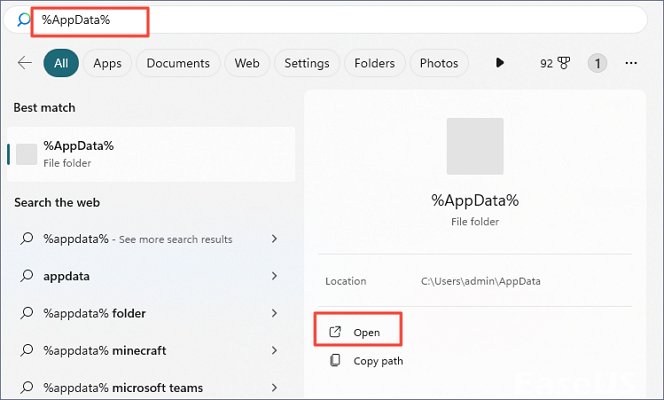
3. Adım. C:\Users\KULLANICI ADI\AppData\Roaming'e ulaşmak için "Enter"a tıklayın.
4. Adım. Dosyayı almak için arama çubuğuna dosyanın adını yazın.

PC'de Yedekleme ile Silinen Metni Geri Alma
Silinen bir metni Not Defteri yerine Microsoft Belgeler'den nasıl geri alacağınızı merak ediyorsanız yedeklerle kurtarmayı deneyebilirsiniz. Aşağıda verilen VBA kodu, e-tabloyu yedeklemeyi kolaylaştırır.
Adım 1. Orijinal verilerinizi çalışma sayfasında tutarken Alt + F11 tuşlarına basarak Microsoft Visual Basic Uygulaması penceresini başlatın.
Adım 2. Microsoft Visual Basic Uygulaması penceresinde "Ekle" > "Modül" seçeneğini seçtikten sonra aşağıdaki VBA kodunu kopyalayıp Modül penceresine yapıştırın.
Adım 3. Kodu çalıştırmak için F5 tuşuna basın. Bundan sonra, orijinal çalışma sayfasıyla tamamen aynı verilerle bir yedek çalışma sayfası oluşturulur.
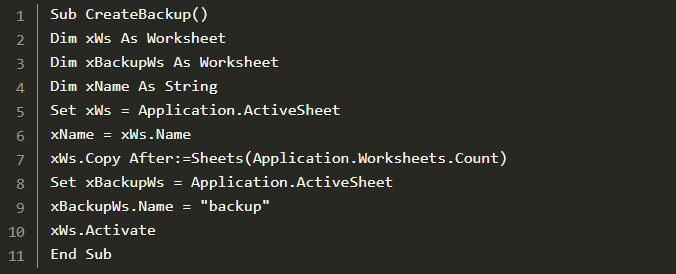
DAHA FAZLA BİLGİ EDİN
Hala merak ediyor musun? Windows 10/11'de Silinen Dosyaların Yedekleme Olmadan Nasıl Kurtarılacağı hakkında bilgi edinmek için buraya tıklayın.
Son sözler
Bu sayfada silinmiş bir metnin nasıl geri alınacağına ilişkin kapsamlı bir giriş ve talimatlar yer almaktadır. Kayıp dosyalarınızı hızlı ve basit bir şekilde kurtarmak istiyorsanız EaseUS Data Recovery Wizard Pro'yu atlamamalısınız.
Bir şey size belirsiz görünüyorsa, lütfen yorum bırakın. Gözden kaçırmış olabileceğimiz başka seçeneklerden haberdarsanız lütfen bize bildirin. Ek dosya kurtarma yazılımı gereksinimleri için EaseUS Veri Kurtarma Sihirbazı'nı seçmeyi düşünün.
Silinen Metin Nasıl Geri Alınır SSS
Silinen bir metni nasıl geri alacağınızla ilgili hâlâ sorularınız varsa kendinize yardımcı olması için aşağıdaki hızlı yanıtlara göz atın:
1. Yanlışlıkla sildiğim yazmayı nasıl geri alabilirim?
Bir etkinliği tersine çevirmek için Ctrl + Z kullanılabilir. Daha önce gerçekleştirilen bir eylemi geri almak için Ctrl + Y tuşlarını kullanın.
2. Silinen metinleri geri alabilir misiniz?
Mesajları kurtarmanın basit ve hızlı bir yöntemi olduğundan, ilk eylem planınız Geri Dönüşüm Kutusu'nu kontrol etmek olmalıdır. Android telefonunuzda otomatik yedeklemelere izin verdiyseniz, silinen metinleri bir yedekten geri yüklemek mümkün olabilir. Google, Google One ve Mesajlar uygulaması aracılığıyla yedekleme hizmetleri sunmaktadır.
3. Yanlışlıkla sildiğim bir şeyi nasıl kurtarırım?
- Geri Dönüşüm Kutusu'nu inceleyin. Dosyaya gidin ve Denetim Masasını açın.
- Dosya geri dönüşüm kutusunda değilse, bilgisayarınızda hala başka bir konumda olabilir.
- Bir veri kurtarma programı kullanın - EaseUS Data Recovery Wizard Pro.
4. Word'de yanlışlıkla sildiğim metni nasıl geri alabilirim?
- Microsoft Word'de Dosya / Belgeyi Yönet'e gidin ve Dosya sekmesini seçin.
- "Belge Yönetimi"ni seçtikten sonra "Kaydedilmemiş Belgeleri Kurtar"ı seçin.
- Yeni pencere, tamamlanmamış tüm Word belgelerinin bir listesini görüntüleyecektir.
- Görmek istediğiniz dosyaları seçtikten sonra Aç'a tıklayın.
İlgili Makaleler
-
Mac için 2023'te Kaçırmamanız Gereken Ücretsiz Sınırsız Kurtarma Yazılımı
![author icon]() Mike/2023/09/25
Mike/2023/09/25
-
com.apple.DiskManagement.disenter hatası 0 Nasıl Düzeltilir [5 Yöntemle]
![author icon]() Mike/2023/09/21
Mike/2023/09/21
-
[Çözüldü] Time Machine Bozuk, Kayıp veya Kaybolan Time Machine Yedeklemeleri 2019
![author icon]() Ezgi Bıçakcı/2022/09/21
Ezgi Bıçakcı/2022/09/21
-
Klasörde dosya var ama gözükmüyor, boş görünüyor Windows 10/8/7
![author icon]() Ezgi Bıçakcı/2022/09/21
Ezgi Bıçakcı/2022/09/21